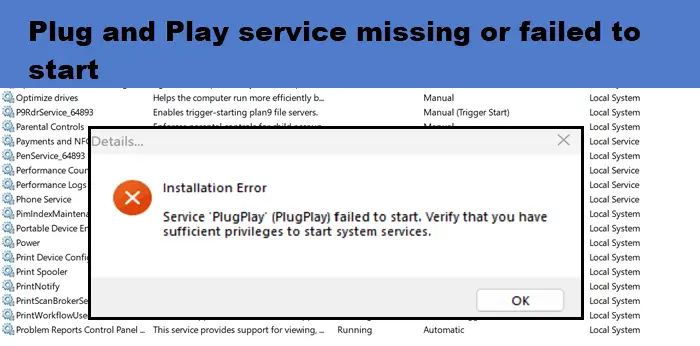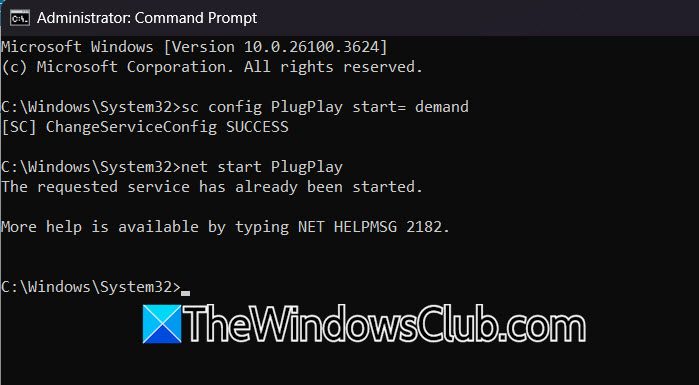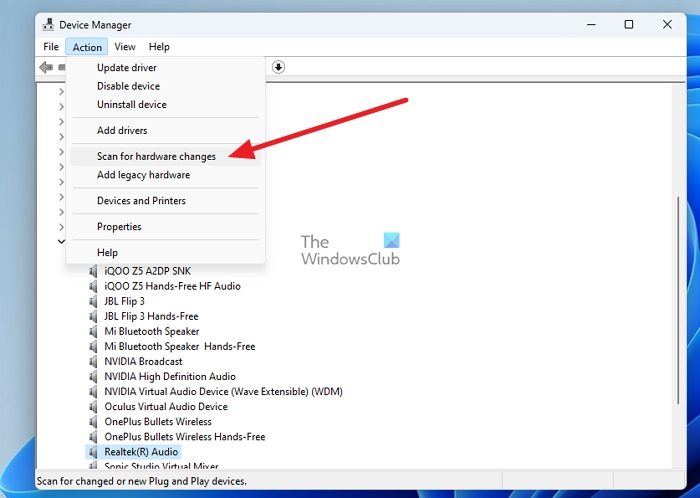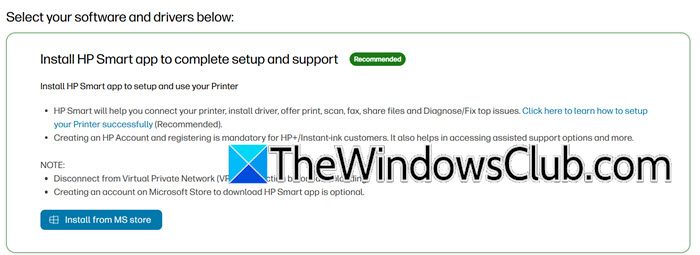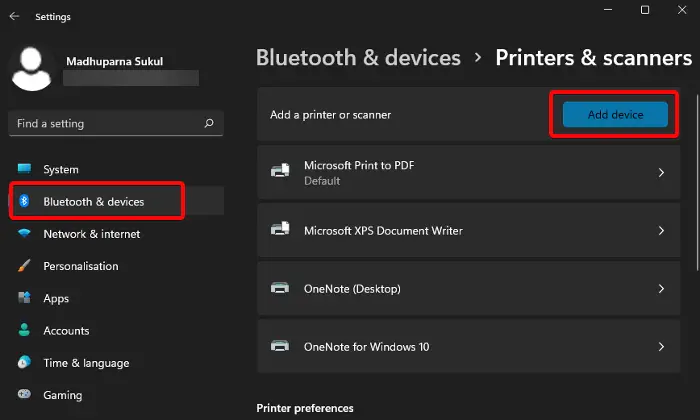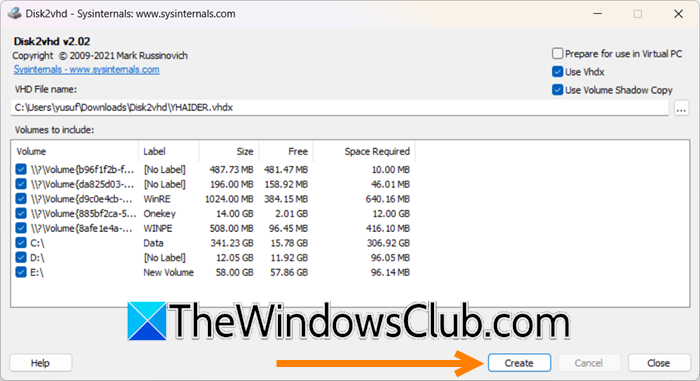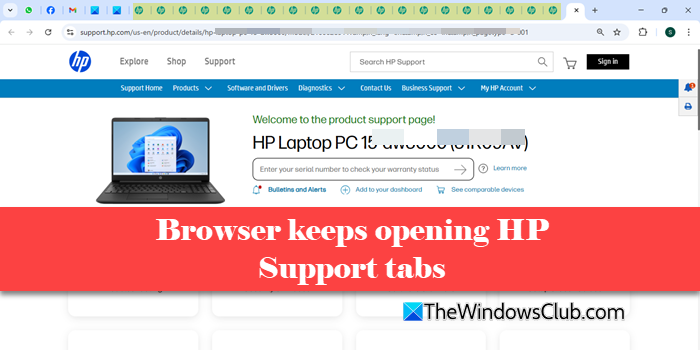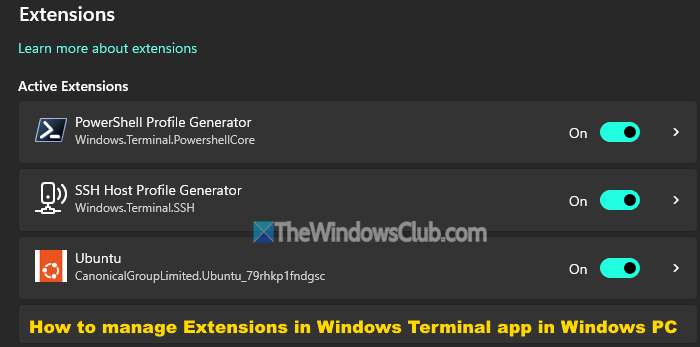El servicio de plug and play Detecta y configura automáticamente los dispositivos de hardware cuando están conectados a la computadora. Sin embargo, si el Falta el servicio de plug and Play o no se inicia en Windows 11/10 Esto es lo que puede hacer para resolver este problema.
Servicio ‘PlugPlay’ (Pluglay) no se pudo iniciar. Verifique que tenga privilegios suficientes para iniciar servicios del sistema.
¿Cuál es la opción de plug and play?
La opción Plug and Play permite que los dispositivos se detecten y configuren automáticamente cuando se conectan a una computadora. Elimina la necesidad de una configuración manual al asignar recursos como direcciones de memoria y controladores sin problemas. Esta característica asegura que los periféricos como las unidades USB o las impresoras estén listas para usarlo al instante.
Falta el servicio de enchufa y reproducción de arreglos o no se inició en Windows 11/10
Si falta el servicio Plug and Play o no ha podido comenzar en Windows 11/10, puede seguir las soluciones mencionadas a continuación.
- Restaurar el enchufe y reproducir a su configuración predeterminada
- Verifique los conductores problemáticos
- Pruebe una versión diferente de la aplicación HP Smart
- Use el controlador genérico de Microsoft para imprimir
- Restaurar su imagen del sistema
- Reparar archivos del sistema.
Hablemos de ellos en detalle.
1]Restaurar enchufe y reproducir a su configuración predeterminada
Si el servicio Plug and Play no está comenzando, nuestro primer esfuerzo debe ser restaurarlo a su configuración predeterminada. De esta manera, si el problema se debe a cualquier configuración errónea, se resolverá. Para hacerlo, busque Solicitante del sistema En el menú Inicio, haga clic con el botón derecho y seleccione Ejecutar como administrador. Entonces, debes hacer clic «Sí» Cuando aparece el indicador de la UAC. Finalmente, ejecute el comando mencionado a continuación.
sc config PlugPlay start= demand net start PlugPlay
Esto asegurará que el enchufe y la reproducción se vuelvan a restaurar a su configuración de inicio predeterminada. Ahora puede ejecutar la aplicación que arroja este error y ver si ayuda.
2]Verifique los controladores problemáticos
Ahora debemos asegurarnos de que no hay controladores problemáticos o corruptos instalados en su computadora. Para hacerlo, puede seguir los pasos mencionados a continuación.
- Abrir el Administrador de dispositivos por Win + X> Administrador de dispositivos.
- Ahora, expanda cada entrada y vea si hay conductores con un signo de exclamación amarilla.
- Una vez que sepa qué controlador es problemático, puede reinstalar el controlador haciendo clic derecho en el controlador y seleccionando Desinstalar dispositivo> Desinstalary luego hacer clic en Acciones> Escanear para cambios de hardwareo instale la última versión del controlador.
- Finalmente, verifique si el problema se resuelve.
Con suerte, esto hará el trabajo por ti.
3]Pruebe una versión diferente de la aplicación HP Smart
Hemos notado que la mayoría de las personas que enfrentan este problema son usuarios de impresoras HP. Están tratando de instalar el software recomendado para imprimir, pero debido a que su sistema está basado en el brazo, no lo hacen, ya que falta el controlador de plug and play. En ese caso, le recomendamos que instale una versión anterior de la aplicación HP Smart hasta que HP lanza una solución en su nueva versión. Pero por ahora, ve a soporte.hp.com y descargue la versión enumerada. Una vez hecho esto, intente y vea si puede imprimir.
4]Use el controlador genérico de Microsoft para imprimir
Si no puede instalar la aplicación HP Smart para imprimir, le recomendamos que use el controlador genérico de Microsoft para hacer lo mismo. Aunque no le da todas las opciones elegantes que proporciona la aplicación OEM, hará el trabajo. Para usar el controlador genérico, solo necesitamos agregar su impresora con la aplicación Configuración, y Windows instalará automáticamente el controlador. Para hacerlo, siga los pasos mencionados a continuación.
- Abrir el Ajustes aplicación presionando Win + I.
- Ahora, ve a Bluetooth y dispositivos> Impresoras y escáneres.
- Hacer clic en Agregar dispositivo, Deje que detecte su impresora y luego agréguela.
Con suerte, esto hará el trabajo por ti.
5]Restaurar la imagen de su sistema
Si ha comenzado a encontrar este problema recientemente, existe una gran posibilidad de que algo le haya sucedido a su computadora, debido a que el servicio PNP se ha ausente. Entonces, si ha creado un punto de restauración del sistema de antemano, puede usarlo para restaurar su computadora a un estado anterior donde este problema estaba ausente. Esto debería hacer el trabajo por ti.
6]Repare los archivos de su sistema
Una de las razones por las cuales falta el servicio PNP podría ser que su sistema ha corrompido o faltando elementos. Por lo tanto, en nuestra próxima solución, vamos a reparar los archivos del sistema, debe usar todos los métodos mencionados para hacer lo mismo.
Después de reparar los archivos, debe verificar si el problema se resuelve.
Con suerte, con la ayuda de estas soluciones, podrá resolver el problema.
¿Cómo habilito el enchufe y la reproducción en Windows 11?
Para habilitar el enchufe y reproducir en Windows 11, presione Win + R para abrir el diálogo Ejecutar, escribir servicios.msc y presionar Enter. En la ventana de servicios, encontrar Enchufe y juegohaga clic con el botón derecho, seleccione Propiedadesconfigure el tipo de inicio en Automáticoy haga clic en Inicio. Finalmente, haga clic en Aplicar y Aceptar para guardar los cambios, asegurando que el servicio se ejecute sin problemas.